win7萝卜家园家庭版系统安装win8.1怎么装|win7系统下安装win8.1教程
发布时间:2018-04-13 作者: Win10镜像官网 来源:http://www.ghost11.com
尽管绝大多数电脑使用windows7系统,但是每个人的想法毕竟不同,有些人总是想要尝试新版系统,比如windows8.1系统。有用户就打算在windows7系统下安装windows8.1系统,因为windows8.1是比较新颖的操作系统,全新的操作界面带来不一样的体验。下面系统城小编跟大家介绍windows7系统安装windows8.1系统的方法。
安装须知:
1、如果当前windows7系统可以正常运行,直接解压安装,windows8.1支持legacy安装
2、如果电脑是uefi机型,要在uefi下安装windows8.1,需要通过uefi U盘来安装
3、一般电脑运行内存2G要安装windows8.1 32位系统,内存4G以上安装windows8.1 64位系统
相关教程:
怎么看主板是否支持UEFI模式
uefi gpt模式安装ghost windows8.1教程
一、准备工作
1、备份好重要的数据,尤其是桌面
2、windows8.1系统下载:萝卜家园ghost windows8.1 64位万能装机版V2018.04
3、解压软件:winRAR、好压等解压工具
二、windows7安装windows8.1系统步骤如下
1、将ghost windows8.1系统iso压缩包文件下载到C盘之外的分区,比如下载到E盘,右键使用winRAR等工具解压到当前文件夹或指定文件夹,不能解压到C盘和桌面,否则无法安装;
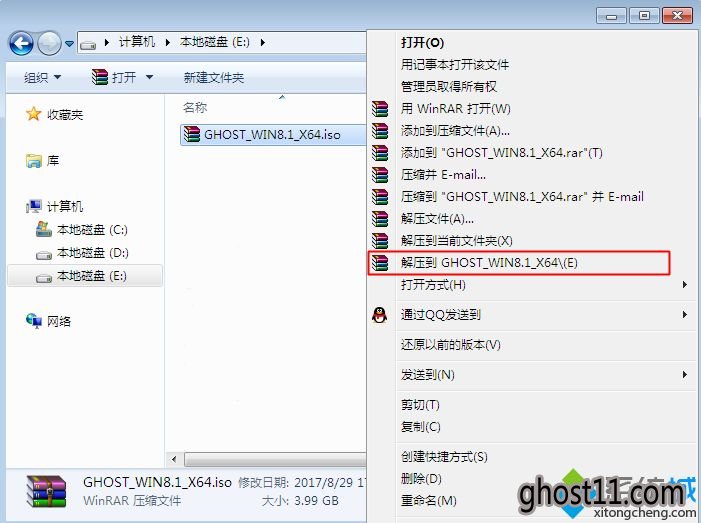
2、弹出这个对话框,执行ghost windows8.1系统iso镜像解压过程,需要等待几分钟;
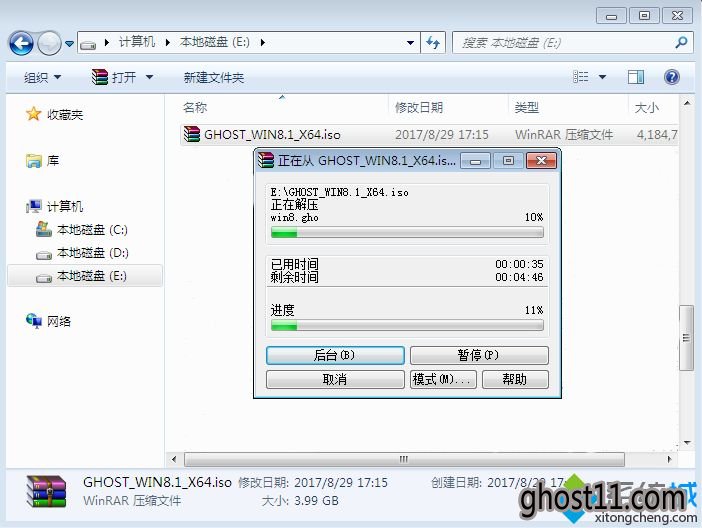
3、解压之后,我们打开安装目录,找到【安装系统.exe】可执行程序;
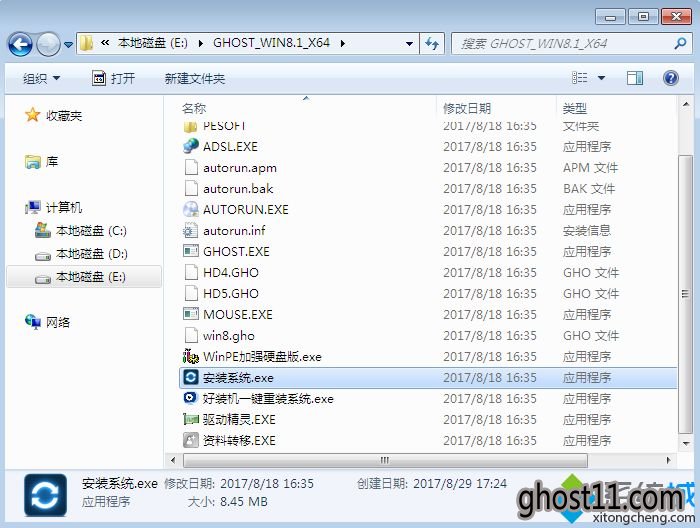
4、双击【安装系统.exe】打开这个安装界面,选择【还原系统】,映像文件路径选择windows8.gho文件,勾选要安装的位置C盘,如果不是显示C盘,要根据卷标或容量来判断C盘,再勾选【执行完成后重启】,最后点击【执行】;
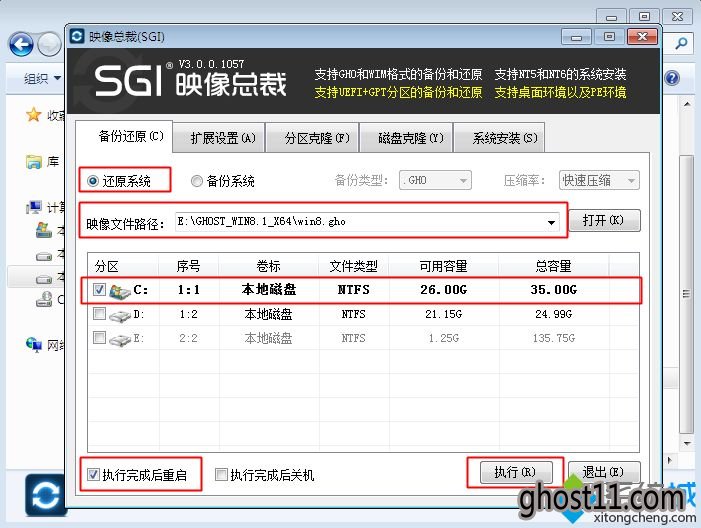
5、弹出提示框,提示映像文件即将还原到分区C,点击确定继续;
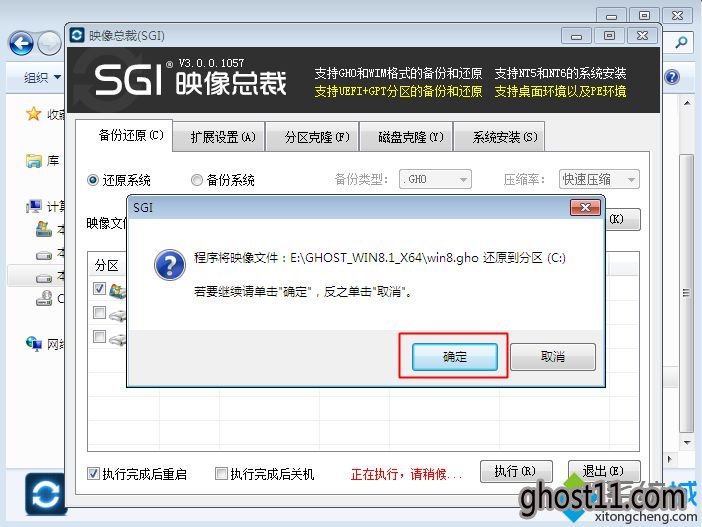
6、这时候电脑会重启,进入到这个界面,电脑默认会选择SysCeo Recovery项启动;
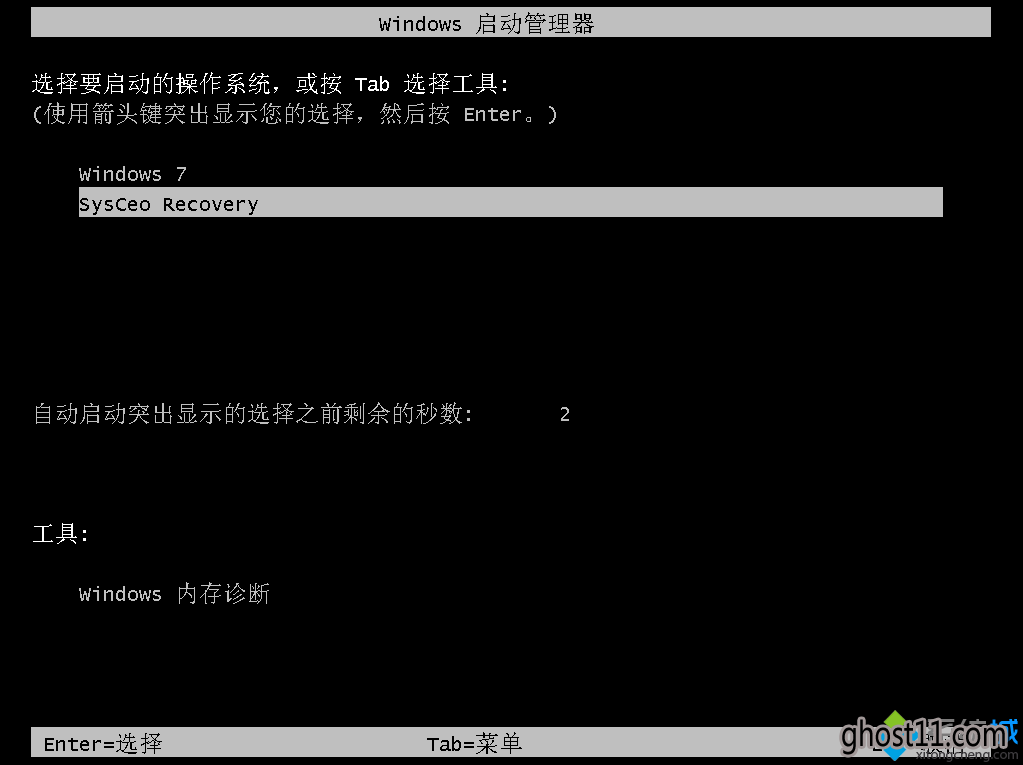
7、启动进入这个界面,执行C盘格式化以及windows8.1系统安装部署到C盘的过程,需要等待3-5分钟;
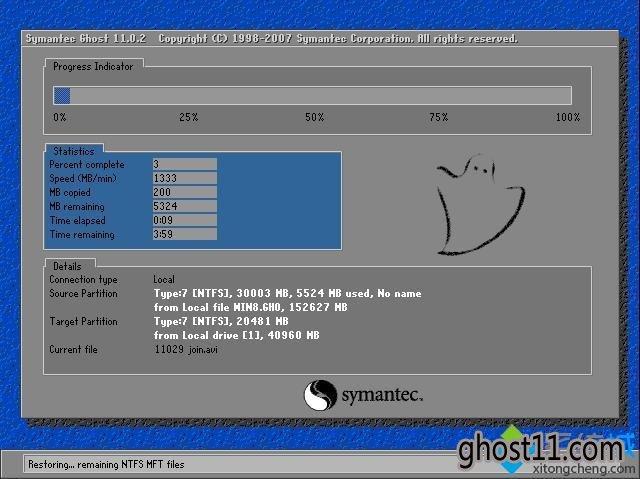
8、上述执行完成后会自动重启,进入这个界面,执行windows8.1系统组件、驱动安装、配置和激活过程;

9、整个安装过程5-10分钟,最后启动进入全新windows8.1系统桌面,windows7系统安装windows8系统步骤完成。

通过上面的步骤操作之后,我们就成功在windows7系统下安装windows8.1系统了,如果你需要给电脑装windows8.1系统,可以参考本文的方法。















